Update sistem operasi iPhone yakni iOs 14 ini membawa pembaruan yang cukup banyak. Setelah sebelumnya kita bahas mengenai fitur Access Dot untuk kali ini kita akan membahas mengenai fitur back tap, dan bagaimana cara memasang fitur tersebut di Android.
Apa itu fitur Back Tap?
iPhone memang bisa di bilang rajanya smartphone hingga saat ini mulai dari segi harga, kualitas, dan juga fitur memang iPhone terlihat lebih unggul. Nah, pada pembaharuan di versi iOs 14 ini, iPhone membawa segudang fitur. Salah satu fiturnya yang menarik dan yang akan kita ulas pada artikel kali ini adalah fitur back Tap.
Back Tap merupakan sebuah fitur yang memungkinkan pengguna mengetuk dua kali di bagian belakang case smartphone untuk melakukan sebuah tindakan. Dengan adanya fitur back Tap ini kalian bisa mengatur gesture tap belakang untuk membuat screenshot, atur volume, maupun membuka sebuah aplikasi.
Baca Juga : Cara Menambahkan Efek Tapping pada Keyboard Android
Terlihat keren memang, dan tentunya sangat membantu jika ingin melakukan apa-apa atau ingin masuk ke shortcut tinggal ketuk 2 kali di bagian belakang case smartphone. Lalu bagaimana caranya untuk memasang fitur tersebut di Android?
Apa itu Tap Tap?
Untuk kamu yang ingin mencoba fitur tersebut di atas tapi smartphone kamu Android, tenang saja tak perlu khawatir. Dalam sebuah forum yang membahas tentang Android ada seorang developer yang berhasil memporting fitur back Tap tersebut untuk bisa di gunakan di Android. Aplikasi tersebut di beri nama tap tap. Sayangnya aplikasi tersebut belum tersedia di Google Play. Untuk cara mendapatkan aplikasinya dan cara menggunakan aplikasi tersebut. Simak langkah lengkapnya di bawah ini.
Video Tutorial
Tutorial
1. Download aplikasi Tap Tap, karena aplikasi ini belum tersesdia versi google play silahkan mengunduhnya di sini.
2. Buka aplikasi Tap Tap lalu tap menu yang paling atas untuk mengaktifkan Aksebilitas dari Tap Tap. Pilih tap tap pada layanan aksebilitas lalu aktifkan.
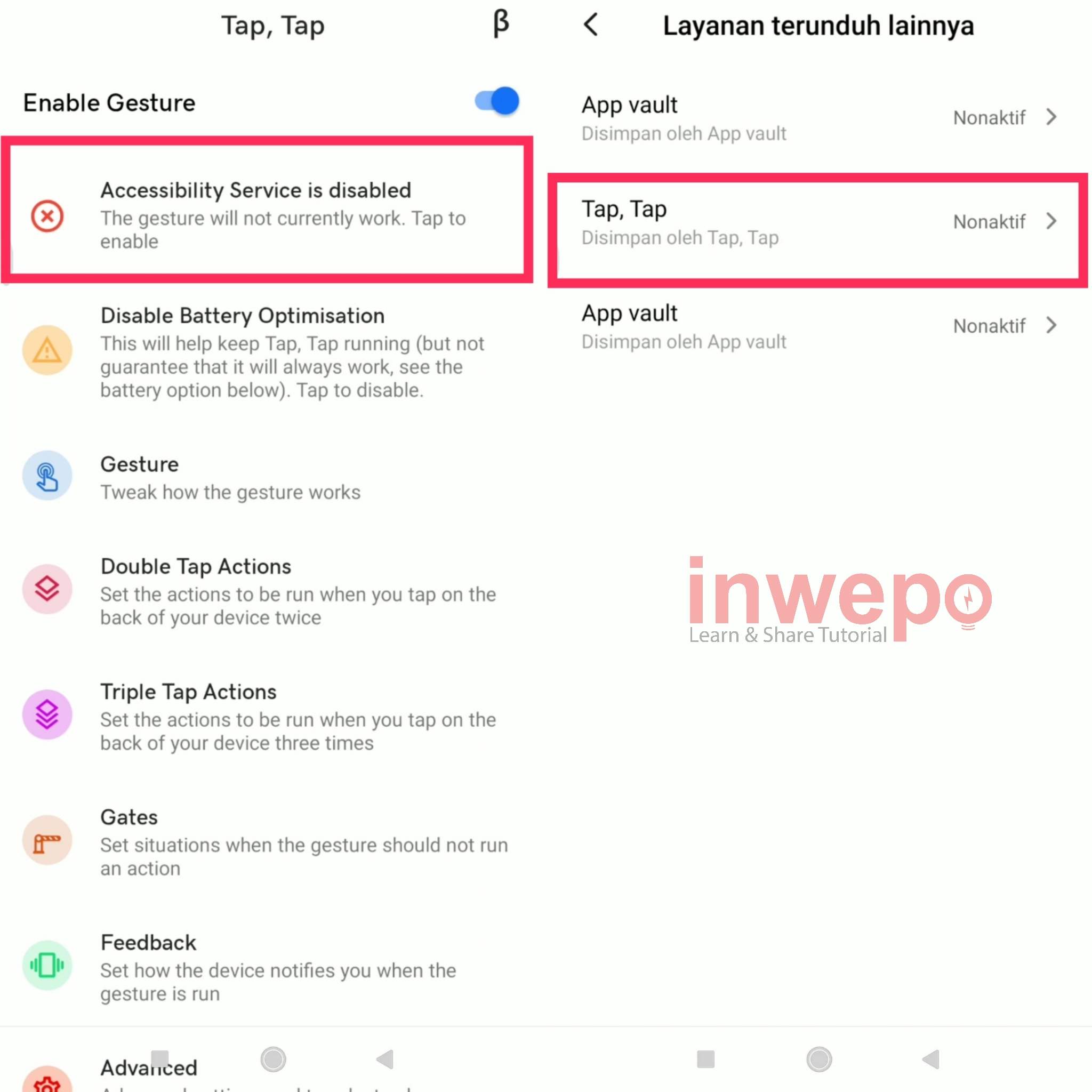
3. Tap Disable Battery Optimisation, kemudian tap IZINKAN.
4. Selanjutnya kalian pilih menu Double tap Action lalu untuk mulai menambahkan action tap menu di bagian bawah Add Action.
5. Kalian bisa menambahkan action seperti, mengambil screenshot, membuka bilah notifikasi,hingga membuka aplikasi.
6. Jika sudah memilih action sekarang tap menu Add Requirement. Nah, kalian bisa memilih aksi tersebut dapat berfungsi ketika apa, pada tutorial kali ini saya memilih Display on.
Kesimpulan
Fitur ini membuat smartphone kita menjadi lebih canggih, apalagi sangat membantu kita untuk mengoperasikan aplikasi atau shortcut dengan satu jari. Tidak hanya double tap, kalian juga bisa mencoba fitur triple tap.